Tālruņa saite ļauj veikt zvanus no datora
- Datora mikrofona lietošana tālrunī var būt diezgan vienkārša, izmantojot Microsoft lietotni Phone Link.
- WR programmatūras testēšanas komanda ir atradusi arī citu pārbaudītu veidu.
- Lasiet tālāk par visām pārbaudītajām metodēm datora mikrofona pārraidīšanai viedtālrunī!
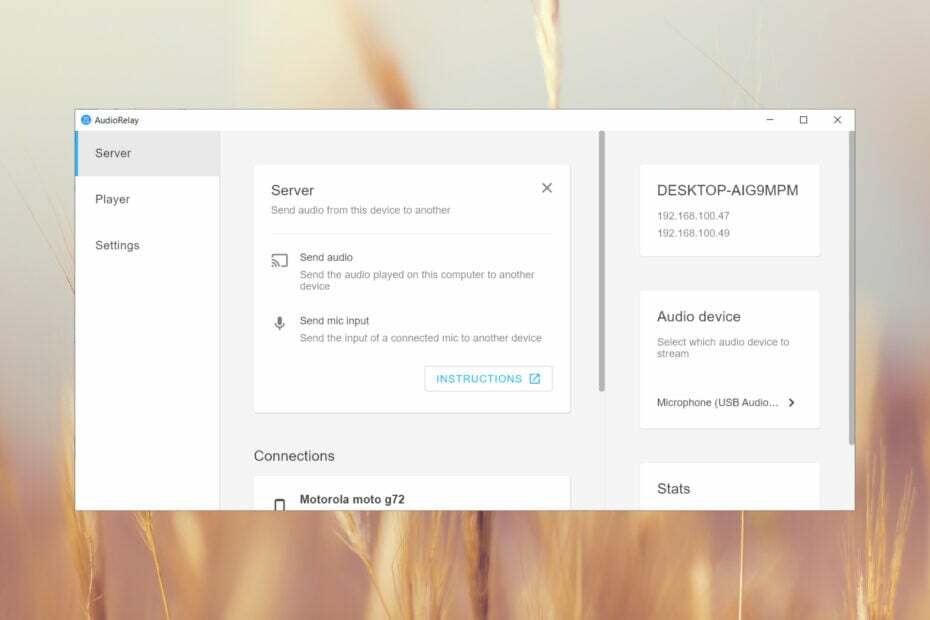
Ir daudz veidu, kā izmantot tālruņa mikrofonu datorā, taču ir nedaudz grūtāk izmantot datoru kā tālruņa mikrofonu. Mēs esam pārbaudījuši dažādus risinājumus laboratorijā Windows Report, tāpēc lasiet tālāk, lai uzzinātu, kā tālrunī izmantot datora mikrofonu.
Vai varat izmantot datora mikrofonu kā Android vai iPhone mikrofonu? Jā, varat izmantot datora mikrofonu kā Android vai iPhone mikrofonu.
Kā izmantot Windows 11 datoru kā viedtālruņa mikrofonu?
Kas jums nepieciešams pirms iestatīšanas:
- Bluetooth 4.0 gan datorā, gan viedtālrunī.
- Pastāvīgs interneta savienojums abās ierīcēs, un abām ierīcēm ir jābūt savienotām ar vienu un to pašu Wi-Fi tīklāju.
- Windows 10 versija 19041.0 vai jaunāka jūsu datorā. Windows 11, ja vēlaties pievienot iPhone.
- Android 7.0 (Nougat) vai jaunāka versija viedtālrunī.
- iOS 14 vai jaunāka versija iPhone tālruņiem.
1. Izmantojiet datoru kā mikrofonu, lai pieņemtu zvanus
1.1 operētājsistēmā Android
-
Lejupielādējiet tālruņa saiti savam datoram.
- Instalējiet lietotni Saite uz Windows arī savā Android ierīcē.
- Izpildiet ekrānā redzamo procedūru abās ierīcēs, lai tālruni savienotu pārī ar datoru, izmantojot Bluetooth savienojumu.
- Tagad datora lietotnē Phone Link atveriet sadaļu Zvani un apskatiet kontaktpersonas, lai veiktu zvanu. Tālrunis tagad izmantos datora mikrofonu un skaļruņus.
Izmantojot tālruņa saiti un saiti uz Windows lietotnēm, jums nav jāpaļaujas uz klēpjdatora iekšējo mikrofonu. Datoram var pievienot ārējo mikrofonu.
Turklāt, izmantojot tālruņa saiti, varat skatīt īsziņas no sava tālruņa un arī nosūtīt īsziņas. Varat arī redzēt fotoattēlus no tālruņa un lejupielādēt tos savā datorā.
Kā mēs pārbaudām, pārskatām un vērtējam?
Pēdējos 6 mēnešus esam strādājuši, lai izveidotu jaunu satura veidošanas pārskatīšanas sistēmu. Izmantojot to, mēs pēc tam esam pārveidojuši lielāko daļu rakstu, lai sniegtu faktiskas praktiskas zināšanas par mūsu izstrādātajām ceļvežiem.
Sīkāku informāciju varat lasīt kā mēs pārbaudām, pārskatām un vērtējam pakalpojumā WindowsReport.
Mūsu ceļvedis, kā savienojiet tālruni, izmantojot tālruņa saiti sniegs plašāku informāciju par procesu.
1.2 iPhone tālrunī
Procedūra ir gandrīz identiska, taču iOS ierīcē ir jāinstalē Link to Windows no App Store. Protams, jūs veiksit to pašu Bluetooth savienošanu pārī ar Windows 11 datoru.
Mūsu ceļvedis ir ieslēgts kā lietot tālruņa saiti iPhone tālrunī palīdzēs jums savienošanas pārī procesā.
Sākotnēji Phone Link tika izstrādāts tikai Samsung Android tālruņiem. Tomēr Microsoft paplašināja atbalstu daudziem citiem zīmoliem, taču viņi nepublicēja pilnu atbalstīto Android tālruņu sarakstu.
Kā redzējāt mūsu pārbaudēs, mums izdevās savienot Motorola G72, kas nav augstākā līmeņa modelis, tāpēc mēs iesakām to izmēģināt. Lūdzu, ņemiet vērā, ka tas nedarbosies ar visiem Android viedtālruņiem.
2. Pārraidiet visas skaņas no datora uz viedtālruni
-
Lejupielādējiet AudioRelay personālajam datoram un instalējiet lietotni.
- Tagad lejupielādēt un instalēt lietotni savā Android ierīcē. Varat izmantot šo saiti vai viedtālrunī pakalpojumā Google Play meklēt lietotni AudioRelay.
- Pārliecinieties, vai viedtālrunis un dators ir savienoti ar vienu un to pašu Wi-Fi tīklāju.
- Atvērt AudioRelejs savā datorā dodieties uz Serveris cilni un noklikšķiniet uz Audio ierīce opciju.
- Nākamajā logā izvēlieties, kuru audio avotu vēlaties pārraidīt. Mēs esam izvēlējušies ārējo USB mikrofonu, kas savienots ar datoru, taču varat izmantot arī austiņas un citas pārraidīs visas skaņas, kas nonāk austiņu ligzdā (būtībā katra skaņa, kas tiek atskaņota jūsu ierīcē PC).
- Tagad atveriet lietotni viedtālrunī, un jūs redzēsit serveri no sava datora, tāpēc noklikšķiniet uz tā. Ja to neredzat, ievadiet IP no darbvirsmas lietotnes, kas parādīta Android lietotnes servera detaļās, un noklikšķiniet uz Savienot.
- Savienojums ir izveidots, un tālruņa skaļruņos dzirdēsit skaņu no datora mikrofona.
- Ja pamanāt, ka jums ir liels latentums, varat mainīt audio izvadi mobilajā lietotnē.
- Atkarībā no lietojuma varat arī apsvērt iespēju mainīt dažus iestatījumus mobilajā lietotnē, piemēram, saspiešanu vai audio iztveršanu. Tomēr pēdējo mainīt ir iespējams tikai maksas versijā.
Kā jūs, iespējams, pamanījāt, varat arī izmantot AudioRelay, lai pārraidītu skaņu no mikrofona vai datora lietotnēm. Jums vienkārši jāiestata tālrunis kā serveri un dators kā atskaņotājs un jāpievieno tie vienam servera IP.
Diemžēl AudioRelay nav pieejams operētājsistēmai iOS, taču tas var darboties operētājsistēmās Windows, Linux macOS un Android.
- Kā pāriet uz PowerPoint slaidu rediģēšanas režīmā
- Kā atvērt SQL .BAK failus programmā Excel
- Kā izslēgt Google populārākos meklējumus [visām ierīcēm]
- Kā mainīt savu parādāmo vārdu pakalpojumā Google Meet
- Kā maršrutētāju pārvērst par piekļuves punktu
Kā izmantot tālruni kā tīmekļa kameru datorā?
Tālruņa kamera noteikti ir labāka par jebkuru klēpjdatorā iebūvēto tīmekļa kameru, un viedtālruni var izmantot kā tīmekļa kameru.
Process ietver dažu trešo pušu lietotņu lejupielādi. Mums ir pilns ceļvedis kā izmantot tālruni kā tīmekļa kameru datorā vai klēpjdators.
Citas viedtālruņa un datora iespējamās lietojumprogrammas
- Izmantojiet viedtālruni kā datora tastatūru.
- Kā lietot tālruni kā Xbox tastatūru.
- Veidi, kā vadīt datoru no Android viedtālruņa.
- Kā izmantot savu iPhone kā tīmekļa kameru operētājsistēmā Windows 11.
Ja vēlaties to darīt otrādi un izmantot viedtālruni kā mikrofonu operētājsistēmai Windows, varat arī izmantot USB kabeli, lai to savienotu ar datoru un lejupielādētu lietojumprogrammu tālrunī.
Godīgi sakot, mūsu WR laboratorijas testos audio kvalitāte, izmantojot iebūvēto klēpjdatora mikrofonu, bija diezgan slikta. Tomēr, pievienojot datoram ārējo mikrofonu, mēs ieguvām augstas kvalitātes audio.
Tas darbosies arī ar bezvadu mikrofonu, kas savienots ar Bluetooth, taču atkal cietīs audio kvalitāte.
Noslēdzot mūsu ceļvedi, ir iespējams izmantot datoru kā tālruņa mikrofonu, izmantojot tādas lietotnes kā Phone Link un AudioRelay. Iespējams, ka ir arī citas trešo pušu lietotnes, kas ļauj to izdarīt, taču tās, kuras pārbaudījām WR laboratorijā, darbojas 100%.
Ir arī iespēja atspoguļo viedtālruņa ekrānu datorā un otrādi.
Ja zināt par citiem strādājošiem un pārbaudītiem risinājumiem, nevilcinieties un atstājiet mums piezīmi komentāru sadaļā.
![5 labākie audio uzlabotāji operētājsistēmai Windows 10 [2021 Guide]](/f/d9487a819c58a02ba70cf0327bce98e0.jpg?width=300&height=460)

